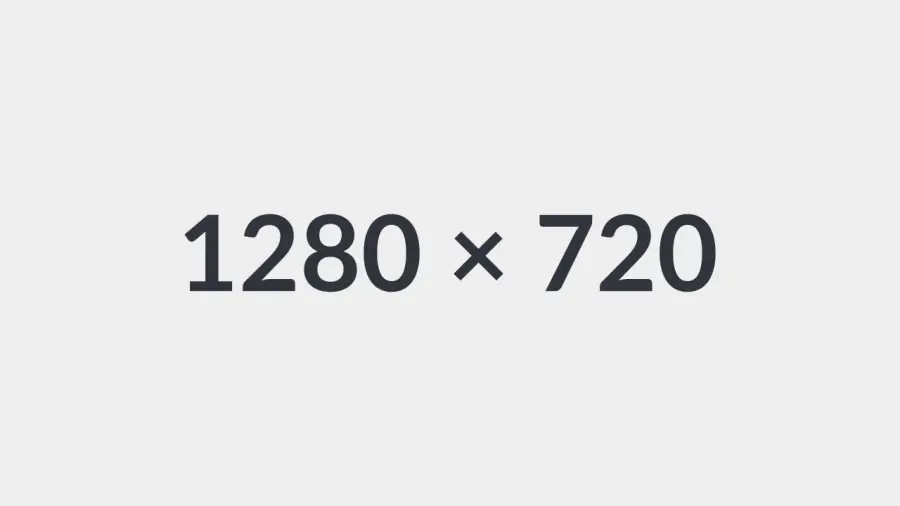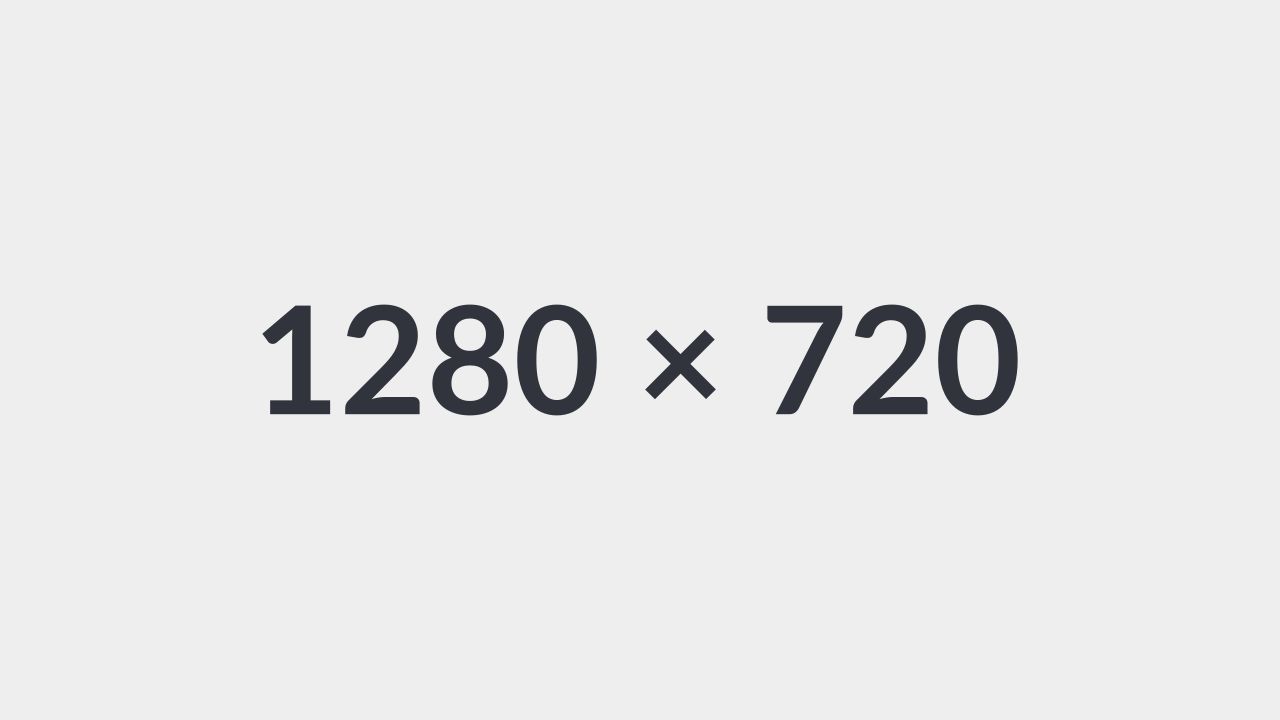Creare uno spirale con Photoshop
di Redazione
12/07/2011
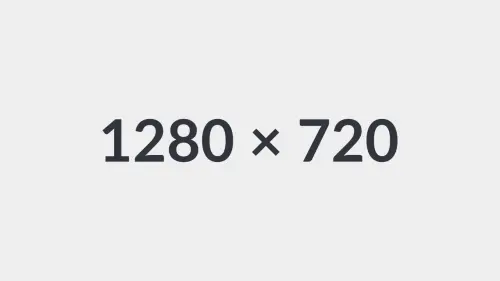
In questo tutorial vedremo come creare uno spirale con Photoshop, il risultato sarà questo:

Istruzioni:
1)Creare un nuovo documento di 200x200 con sfondo bianco, poi un nuovo livello e usare una selezione circolare con sfumatura 10px.

2)Con lo strumento sfumatura, usiamo quella lineare di tipo "arcobaleno trasparente".

3)Applicare la sfumatura dall' alto in basso seguendo questa linea:

4)Premiamo CTRL+D per deselezionare, restando sul livello dove si trova la sfumatura applichiamo Distorsione>Effetto spirale con angolo 999.
 5)Otterremo questo:
5)Otterremo questo:

6)Torniamo nella selezione circolare e usiamo la sfumatura "spettro".

7)Portiamo la sfumatura al centro, verso il basso, poi CTRL+D per deselezionare.

8)Usiamo Distorsione>Effetto spirale con angolo 500 per ottenere:

Finito!
Articolo Precedente
Creare una barra colorata con Photoshop
Articolo Successivo
Creare un radar con Photoshop
Redazione